1. Ouvrez votre image
ensuite image / taille de l'image, regardez les dimensions et mémorisez les

2. Ouvrez une nouvelle feuille aux dimensions de l'image de base
On obtient ça

3. Sur cette nouvelle feuille, allez dans Filtre / Esthétique / point de croix
Comme ça
Vous pouvez choisir l'épaisseur du point de croix

A la place de croix, on peut aussi mettre triangle
On obtient ça
4. Clic droit / copier
5. Retourner sur l'image de base
Edition / collage spécial / masque

6. Clic droit / options de collage
Réduire l'opacité à 20 ça fait mieux

Et voila le résultat

